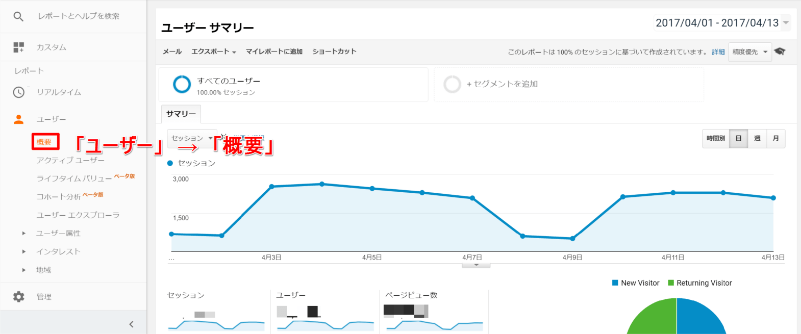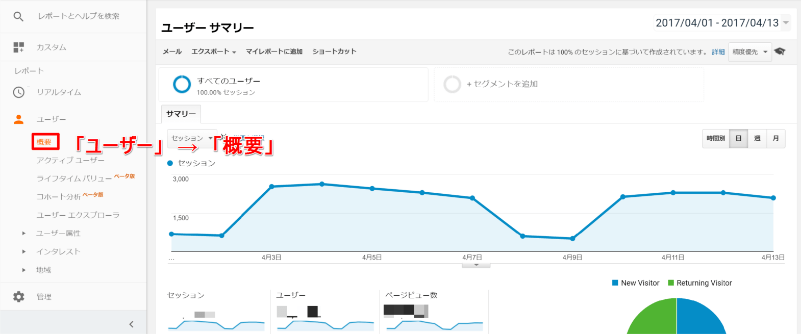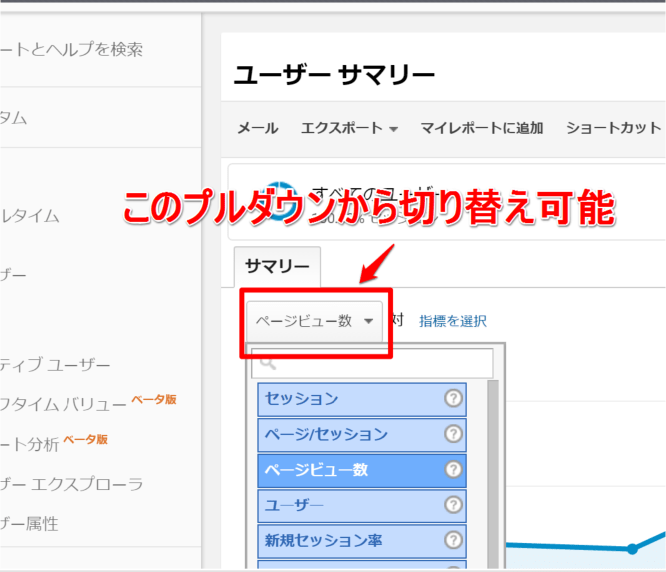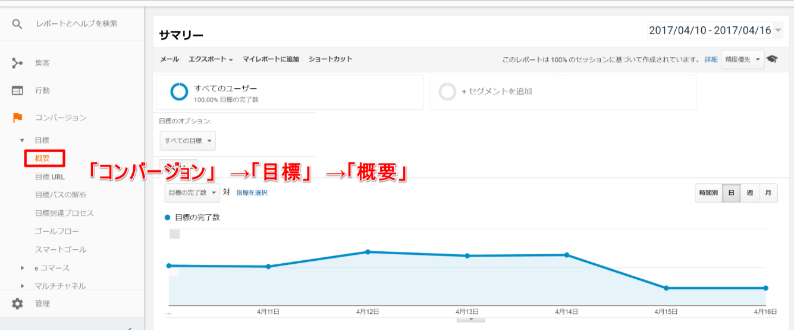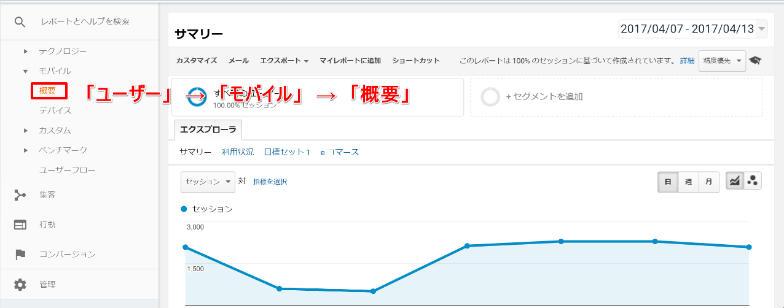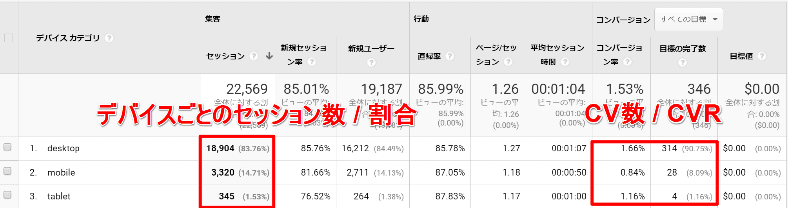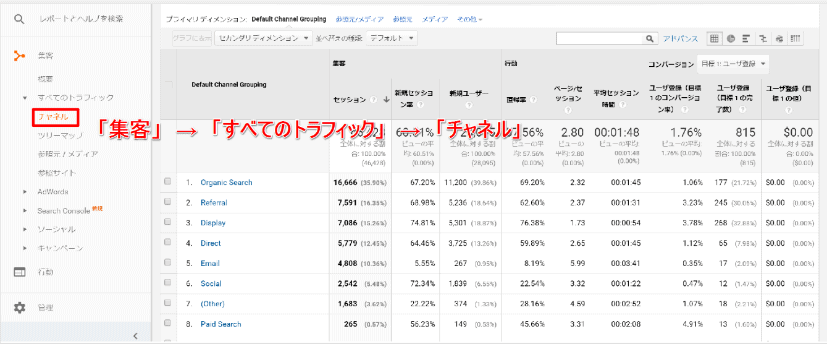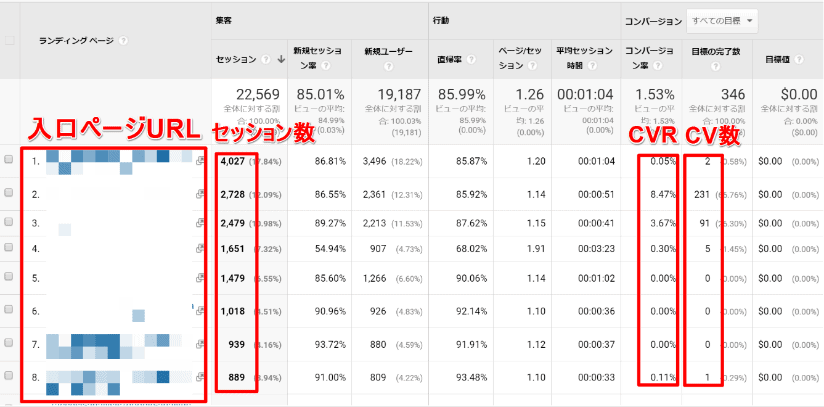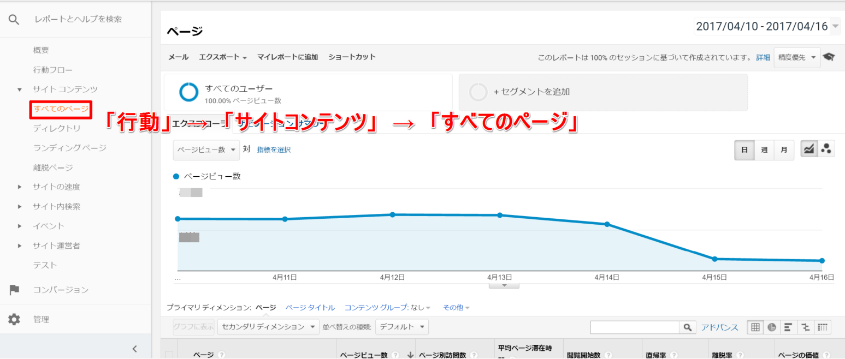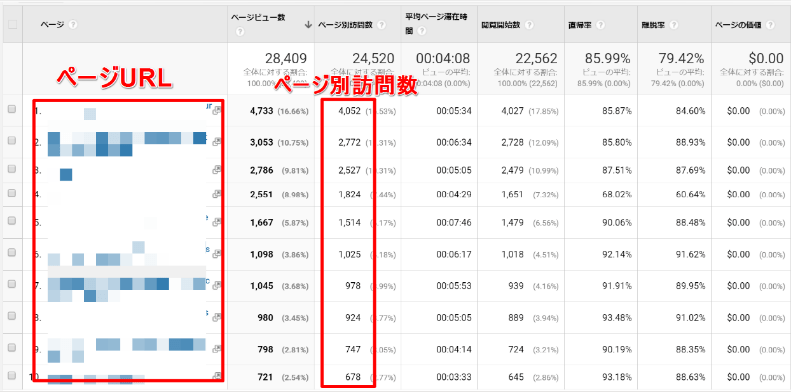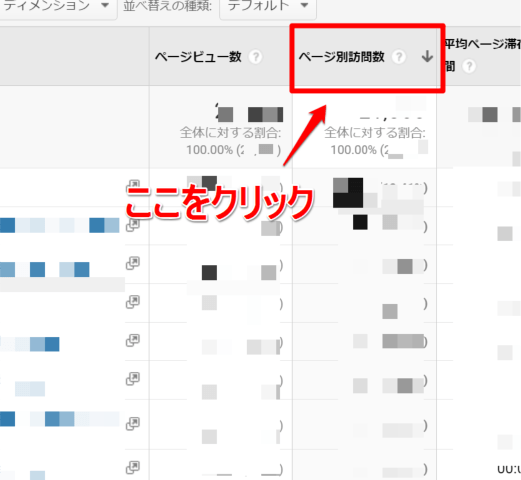〇Googleアナリティクスで出来ること
・性別、年齢、興味関心、地域など
・どこからサイトを訪れてきているか
・サイトを訪れた際に最初に見たページはどこか
・よく見られているページはどこか
・サイトを離脱したページはどこか
・CVしているか
〇使うべきレポート画面はたったの6個!
1)ユーザー サマリー
2)目標 サマリー
3)ユーザー モバイル サマリー
4)集客 チャネル
5)行動 サイトコンテンツ ランディングページ
6)行動 サイトコンテンツ すべてのページ
〇最低限毎日使うべきレポート画面の見方
まずは、最低限毎日使うべきレポート画面は2つ「ユーザー サマリー」画面と「目標 サマリー」画面です。2つの画面の数値に特に急な増減がなければ、その日のデータチェックはそれで終わりで構いません。ここでいつもの数値と比べて異常を発見したら、異常の原因をざっくりと探りましょう。
1) 「ユーザー サマリー」で訪問状況をざっくり把握
「ユーザー」→「概要」メニューで開けます。
デフォルトだと直近一週間の日別データが表示されるので、急な増減がないか確認しましょう。
「ユーザー サマリー」でまず使うべきデータ項目
・セッション
そのサイトへの訪問のことです。1回そのサイトを訪れたら、セッション数が1ということになります。同じ人でも、朝と夜に1回ずつそのサイトを訪れたらセッション数は2になります。
・ユーザー
そのサイトを訪れた人数のことです。1人のユーザー(同じブラウザで)が3回同じサイトを訪れた時、セッション数は訪問した数なので3になりますが、ユーザ数は1になります。
・ページビュー数
そのサイトで見られたページの数です。1セッションで3つのページを見た場合、セッション数は1なのに対してページビュー数は3になります。
・直帰率
「直帰」とは、ユーザーがページ遷移することなく、1ページ目だけを見てそのあとサイトから離脱した、という行動のことを指します。直帰率とは、全体のセッションのうち何%が直帰したか、という数字を表しています。
・新規セッション率
全セッションのうち、そのサイトに初めて訪れたセッションの割合のことです。過去一度でもそのサイトを訪れたことのあるセッションは、たとえ1回目の訪問が対象期間以前であっても、新規セッションではなくリピーターとみなされます。
以上5つの項目を毎日確認して、異常値がないか確認しましょう。ちなみに、これらの指標の切り替えは、以下のように画面上部のプルダウンから行えます。
2) 「目標 サマリー」でコンバージョン数を把握
「コンバージョン」→「目標」→「概要」から開けます。代表的なコンバージョンとしては、商品購入・会員登録・資料請求などがあげられます。
Webサイト運営の目的はこのコンバージョン数を増やしていくことなので、この数値も必ず毎日チェックする必要があります。
ちなみに、Googleアナリティクスにおけるコンバージョンは黙っていれば自動的に判別してくれるものではなく、運営者の手で設定する必要があります。
「目標 サマリー」でまず使うべきデータ項目
・目標の完了数
期間内に達成されたコンバージョンの数です。
・目標のコンバージョン率
期間内の全セッションにおいて、コンバージョンが達成されたセッションの割合です。
以上2つの項目を毎日確認して、異常値がないか確認しましょう。
〇数値に異常があった際に使うレポート画面の使い方
ここからは4つのレポート画面の使い方を説明します。これら4つは、上記の2つのレポート画面の数値に異常値が見つかった場合に使うべきレポート画面です。
3) 「ユーザーモバイルサマリー」で使用デバイスを把握
「ユーザー」→「モバイル」→「概要」メニューから開けます。
サイト運営において、ユーザーの使用デバイスを把握することは非常に重要です。なぜなら、PCサイトとスマホサイトでは見え方や改善方針が大きく異なるからです。
スマホユーザーが8割以上を占めるサイトで、ユーザーの使用デバイスを把握せずにPCサイトばかり改善していても、ほとんどCV数アップは期待できません。
「ユーザーモバイルサマリー」で使うべきデータ項目
・セッション数
上の画像のように、「セッション」という列で把握できます。自分のサイトが各デバイスからどのくらいの数の訪問を受けているのか把握しましょう。
・セッション割合
各デバイスのセッションの数だけでなく、全体から見た割合も把握できます。セッション数の横のカッコ内に表示されています。
・CV数
「目標の完了数」の列から把握できます。
・CVR
「目標の完了率」の列から把握できます。
desktop(PC)、mobile(スマホ)、tablet(タブレット)の3種類のデバイスについて、それぞれどのくらいのセッション数なのか把握したうえで、まずは最もボリュームの大きいデバイスから改善に着手しましょう。
また、セッション数だけではなくCV数もチェックしましょう。もしセッション数は少ないがCVRが高いデバイスがあれば、そのデバイス用のサイトのセッション数を増やす施策を打てば効率良くCV数が増やせます。(例えば、スマホからのセッション数が少ないがCVRが高かった場合、スマホ用サイトの集客に注力すべきです。)
4) 「集客 チャネル」でユーザーがどこから来ているかを把握
「集客」→「すべてのトラフィック」→「チャネル」から開けます。
ユーザーの流入経路というのは、「ユーザーがどこからサイトを訪れたか」です。ユーザーがサイトを訪れる経路というのは、検索エンジン・ディスプレイ広告・リスティング広告など様々です。
同じサイトでも、検索エンジンから訪れたユーザーとディスプレイ広告から訪れたユーザーではニーズやモチベーションが全く異なります。
よって、ユーザーの流入経路を把握することはサイト運営に不可欠なのです。
「集客 チャネル」で使うべきデータ項目
| Organic Search | GoogleやYahooなどの検索エンジンから流入したセッション。「自然検索」。 |
| Paid Search | GoogleやYahooなどの検索エンジンの検索連動型(リスティング)広告から流入したセッション。「有料検索」。 |
| Display | ディスプレイ広告から流入したセッション。 |
| Social | FacebookやTwitterなどのSNSから流入したセッション。 |
| Referral/th> | 他のサイトに貼られた外部リンクから流入したセッション。 |
| Direct | リンク元がない、すなわちブラウザのブックマークやURL直接入力から流入したセッション。 |
| メルマガなど、Emailに含まれるリンクから流入したセッション。 | |
| Other Advertising | Paid SearchにもDisplayにも分類されない広告から流入したセッション。 |
| (Other) | その他のセッション。 |
5) 「行動 サイトコンテンツ ランディングページ」でユーザーが最初に見たページを把握
「行動」→「サイトコンテンツ」→「ランディングページ」から開けます。
サイト運営において、ユーザーがサイト内で最初に見たページ=入口ページを把握することは必須です。
なぜなら入口ページは、ユーザーがサイト閲覧を続けて最終的にコンバージョンするか否かの最初の分かれ道だからです。
「行動 サイトコンテンツ ランディングページ」で使うべきデータ4項目
・ランディングページ
入口ページとなったページURLが並んでいます。
デフォルトの状態だと、セッション数の多い順に並んでいるので、上にあるページほど重要なランディングページだということです。
・セッション
ランディングページ別のセッションの数だけでなく、率も把握できます。セッション数の横のカッコ内に表示されています。
・入口ページごとのCV数
「目標の完了数」の列から把握できます。
・入口ページごとのCVR
「目標の完了率」の列から把握できます。
まずは、どの入口ページのセッション数が多いのか把握したうえで、まずは最もボリュームの大きい入口ページから改善に着手しましょう。
また、セッション数だけではなくCV数 / CVRもチェックし、もしセッション数は少ないがCVRが高い入口ページがあれば、その広告キャンペーンなどの入口ページをそのページに寄せる施策を打てば効率良くCV数が増やせます。
6) 「行動 サイトコンテンツ すべてのページ」でよく見られているページを把握
「行動」→「サイトコンテンツ」→「すべてのページ」から開けます。
サイトを運営していくうえで、どのページがユーザーによく見られているのかをざっくりでも把握するのは必須です。
ここの画面では、サイトの各ページについて、対象期間内の総PV数やセッション数がわかります。
PV数、セッション数が多い順にページが表示されているので、サイト内でどこのページがよく見られているのかをざっくりと把握できます。
よく見られているページというのは、何か施策を打った際の伸びしろが大きいページなので、優先的に改善を施すべきページです。
なお、この「行動 サイトコンテンツ すべてのページ」では、デフォルトでは単に最もページビュー数やセッション数が多いページが表示されているだけです。
よって、より詳細に分析していく際は、流入元・ランディングページ・CVR・CV数を分析の指標として掛け合わせて深掘りする必要があります。
ここの画面で分かるのはあくまでも、「どこのページがよく見られているのかについてのざっくりとした情報」です。
「行動 サイトコンテンツ すべてのページ」で使うべきデータ項目
・ページ
サイト内のページURLが並んでいます。デフォルトだと、ページビュー数の多い順に上からページURLが並んでいます。
・ページ別訪問数
ページごとのセッション数です。2列目に表示されているページビュー数ではなく、この3列目に表示されているページ別訪問数をチェックしましょう。
ここは、ページビュー数ではなくページ別訪問数をチェックしたほうが、よく見るページの把握方法としては適切です。
なぜなら、ページビュー数は、あくまでもページが見られた回数なので、1人のユーザーが同一セッション内で更新などを行うとその分数が増えていってしまうからです。
逆に、ページ別訪問数はそのページを見たセッションの数なので、1回の訪問の中で何回そのページを見ても数としては1しか増えません。よって、ページビュー数ではなくページ別訪問数をチェックすべきなのです。
なお、下の画像のように「ページ別訪問数」という欄をクリックすればページビュー数の多い順からページ別訪問数の多い順に並び替えられます。